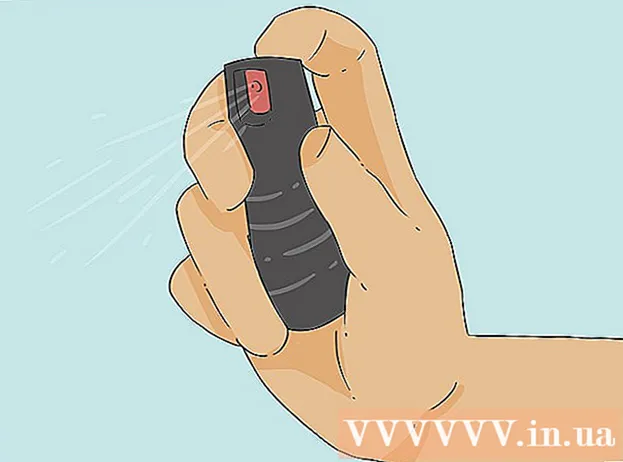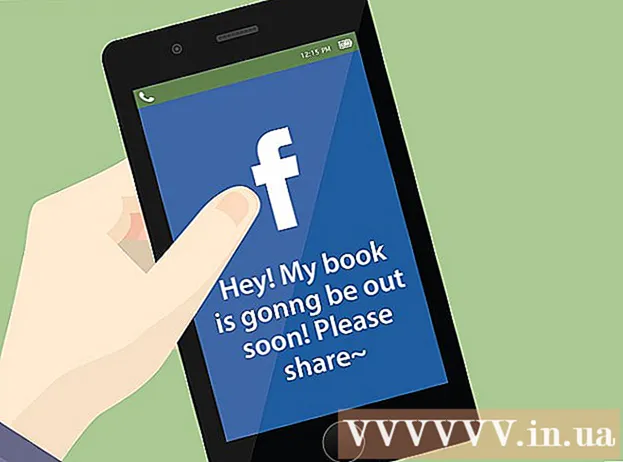Författare:
Monica Porter
Skapelsedatum:
16 Mars 2021
Uppdatera Datum:
1 Juli 2024

Innehåll
Om datorns maskinvara har problem men du inte känner till typen eller tillverkaren kan du använda enhetens maskinvaru-ID för identifiering. Med maskinvaru-ID kan du ta reda på tillverkaren och modellen för nästan all hårdvara i din dator, även om enheten inte fungerar.
Steg
Del 1 av 2: Hitta maskinvaru-ID
Öppna Enhetshanteraren. Den här funktionen listar all ansluten hårdvara och visar enheter som inte fungerar ordentligt. Här är några olika sätt att öppna Enhetshanteraren:
- På alla versioner av Windows - Tryck ⊞ Vinn+R skriv sedan devmgmt.msc. Enhetshanteraren startar.
- På alla versioner av Windows Öppna kontrollpanelen och växla vyn till Large eller Small med rullgardinsmenyn uppe till höger. Sedan väljer du "Enhetshanteraren".
- På Windows 8.1 Högerklicka på Start-knappen och välj "Enhetshanteraren".

Högerklicka på den enhet du vill kontrollera och välj "Egenskaper". Du kan visa egenskaperna för "Okända enheter" eller andra felaktiga enheter för att hitta rätt drivrutin.- Enheten med felet kommer att ha ett "!" små.
- Du kan utöka kategorierna genom att klicka på "+".

Klicka på kortet.Detaljer (Detalj). Dialogrutan Egenskap och rutan Värde visas.
Välj "Hårdvaru-id" i rullgardinsmenyn. Ett antal olika objekt visas i rutan Värde. Detta är maskinvaru-ID för enheten. Du kan använda dessa ID för att hjälpa till att identifiera och hitta rätt drivrutin för enheten. Se följande avsnitt för mer information. annons
Del 2 av 2: Använd maskinvaru-ID för att hitta drivrutin

Högerklicka på det första ID och välj "Kopiera". Listolja är vanligtvis det primära ID: t och har flest tecken. Högerklicka på detta ID för att kopiera till Urklipp på PC.
Klistra in maskinvaru-ID i Googles sökfält. Du kommer att veta vilken enhet det här är, den här informationen är användbar för att identifiera det fel som hårdvaran står inför.
Lägg till "drivrutin" i slutet av söktermen. Google returnerar resultaten som innehåller drivrutinsfilen för denna typ av hårdvara. Du kan också använda informationen du hittade i föregående steg för att ladda ner lämplig drivrutin från tillverkarens supportwebbplats.
Förstå strukturen för hårdvaru-ID. Även om det inte finns något behov av att avkoda hela ID, men det finns två data som hjälper oss att identifiera produkten om Googles sökning inte är effektiv. VEN_XXXX är koden som representerar tillverkaren (leverantören). Fortfarande DEV_XXXX är enhetens specifika modell. Här är några koder VEN_XXXX Frekvent:
- Intel - 8086
- ATI / AMD - 1002/1022
- NVIDIA - 10DE
- Broadcom - 14E4
- Atheros - 168C
- Realtek - 10EC
- Kreativ - 1102
- Logitech - 046D
Använd Device Hunt-webbplatsen för att hämta maskinvaruinformation. Du kan använda leverantörs-ID och enhet som du extraherade ovan för att söka i databasen. Ange fyra leverantörs-ID (VEN_XXXX) i leverantörs-sökfältet eller de fyra enhets-ID-numren (DEV_XXXX) i lämpligt fält och klicka sedan på knappen "Sök".
- Databasen är stor, men inte all hårdvara är tillgänglig. Där du inte hittar resultatet är det möjligt.
- Databasen är utformad för PCI-kortplatsmaskinvara inklusive grafikkort, ljudkort och nätverkskort.